QQ游戏大厅详细安装教程
时间:2020-07-17 13:34:27 作者:无名 浏览量:54
QQ游戏大厅是腾讯自主开发的游戏平台,也是世界上最大的休闲游戏平台。它是你闲暇时会心的微笑,是你饭前饭后的休闲,是你在生活压力下的发泄和放松,是你和朋友接触时的调侃和戏谑。年复一年,QQ游戏大厅永远陪着用户到处寻找幸福。
QQ游戏大厅能够为用户提供不同类型的游戏内容。QQ游戏分为两大类:一类是非QQ游戏平台下的网络游戏,如穿越火线、QQ飞车、QQ炫舞等。另一个是基于QQ游戏平台,主要是以各种休闲游戏为主。
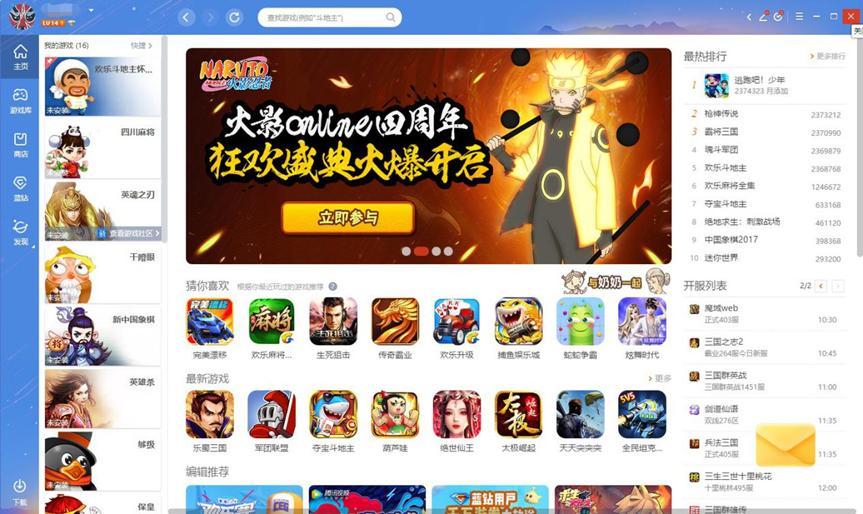
在最新版本中的QQ游戏大厅中,还增加了一个新的功能区,即我的游戏管理区。在该功能区中,可以直接添加和定制您的专属游戏世界,通过拖动鼠标,来轻松的改变各种游戏的排序。在QQ游戏大厅中,能够为每个用户提供丰富的休闲娱乐游戏,并且该游戏软件大平台,更加的安全可靠,能够陪伴用户每一天,随时让用户安心的玩游戏。
很多小伙伴还不知道怎么安装该软件的,那么本篇文章就教大家怎么去安装,希望能够帮助新手玩家快速上手,一起来看看吧!
QQ游戏大厅安装步骤
1.在本站直接下载QQ游戏大厅的软件安装包,下载完成后对安装包进行解压,能够得到一个.exe安装文件,双击打开文件,正式进入软件的安装界面。
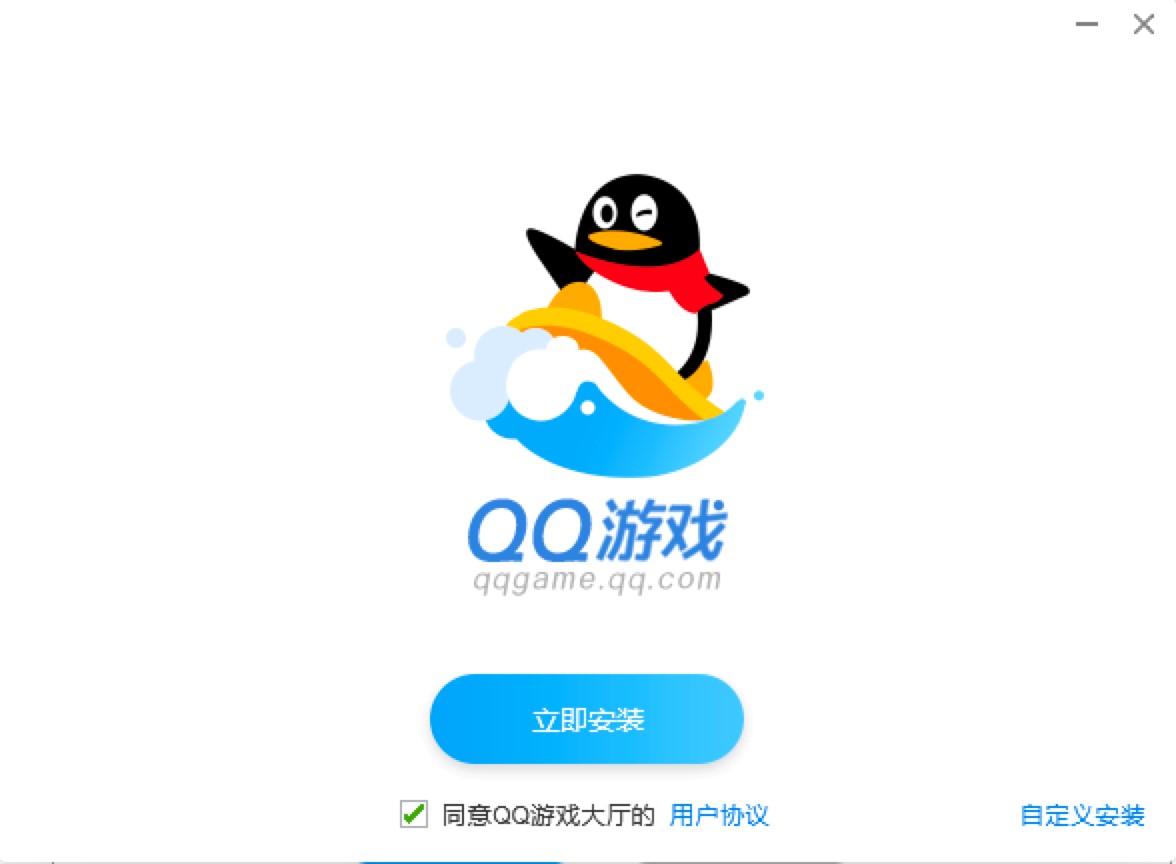
QQ游戏大厅详细安装教程图二
2.软件的安装界面非常的简洁,在安装页面的的最下角,我们可以需要对用户协议进行勾选,才能继续安装软件。
3.其次,我们可以看到有三个可以点击的选项,分别为【立即安装】、【同意用户协议】、【自定义安装】三个选项。
4.我们可以直接点击【立即安装】,系统就会自动将软件安装在系统C盘中。但是推荐小编选择自定义安装,这样就不会影响电脑的运行速度。点击【自定义安装】,选择合适的安装位置,确定之后点击【立即安装】即可。

QQ游戏大厅详细安装教程图三
5.接下来等待QQ游戏大厅的安装,这个软件安装速度很快,我们等待即可,不可手动强制操作。
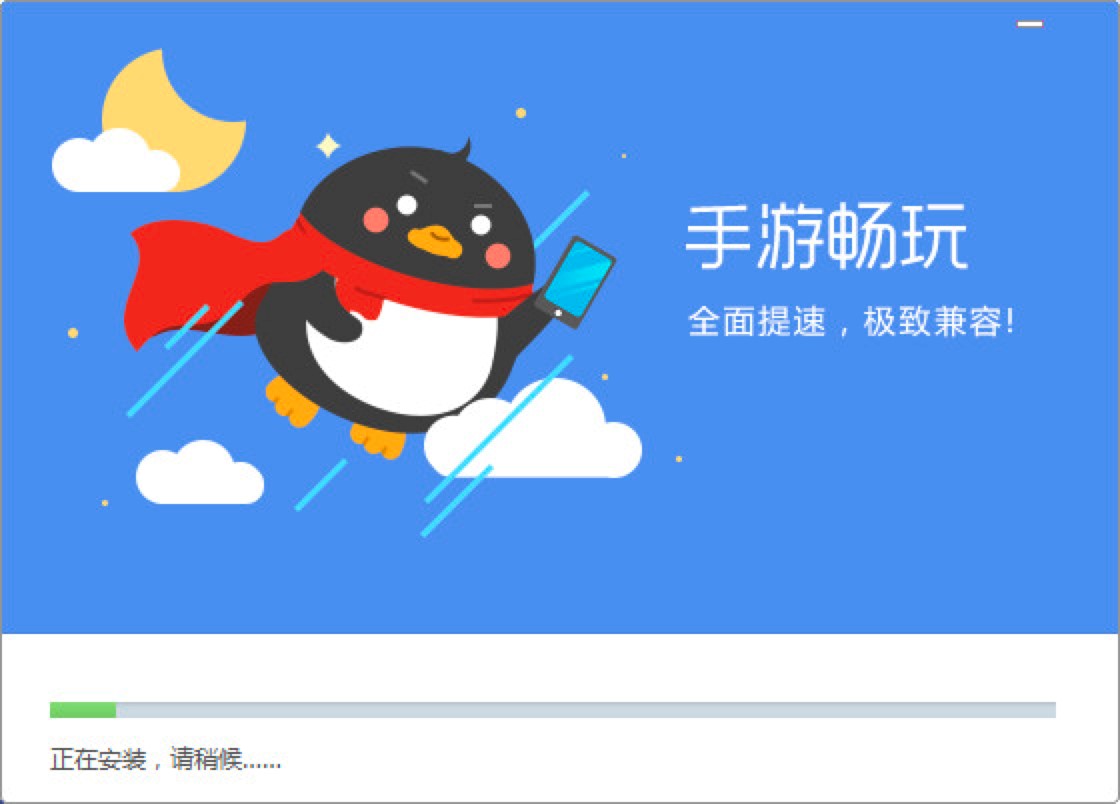
QQ游戏大厅详细安装教程图四
6.软件安装完成之后,当出现下图页面时,就代表软件已经成功的安装到电脑上了。在下面的附加选项中,【安装QQ浏览器高速上网组件】、【使用腾讯电脑管家+金山毒霸保护电脑安全】两个选项,都可自定义勾选。选择完成后点击【立即体验】就可以开始玩游戏啦!
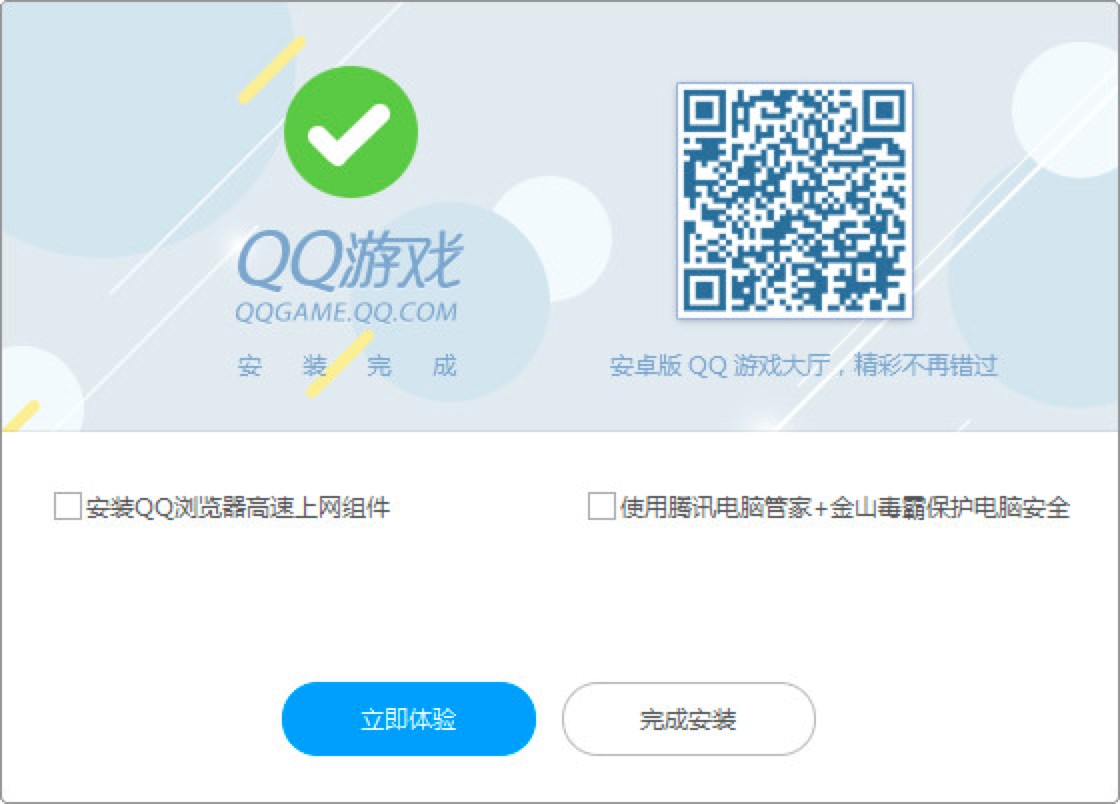
QQ游戏大厅详细安装教程图五
QQ游戏大厅 2.11.48586 绿色版
- 软件性质:国产软件
- 授权方式:免费版
- 软件语言:简体中文
- 软件大小:78132 KB
- 下载次数:10234 次
- 更新时间:2020/7/15 13:38:34
- 运行平台:WinAll...
- 软件描述:qq游戏大厅是腾讯四大网络平台之一,是全球领先的游戏开发和运营机构,qq游戏大厅... [立即下载]
相关资讯
相关软件
电脑软件教程排行
- 怎么将网易云音乐缓存转换为MP3文件?
- 比特精灵下载BT种子BT电影教程
- 微软VC运行库合集下载安装教程
- 土豆聊天软件Potato Chat中文设置教程
- 怎么注册Potato Chat?土豆聊天注册账号教程...
- 浮云音频降噪软件对MP3降噪处理教程
- 英雄联盟官方助手登陆失败问题解决方法
- 蜜蜂剪辑添加视频特效教程
- 比特彗星下载BT种子电影教程
- 好图看看安装与卸载
最新电脑软件教程
- 九品网络电视软件详细安装教程
- 百度影音播放器安装详细教程
- 虎牙直播助手安装与使用教程
- QQ游戏大厅详细安装教程
- 搜狗输入法设置为韩语输入法的操作教程
- 数科阅读器使用教程
- 快车(FlashGet)安装方法
- 京东抢购助手使用教程
- 疯播直播最新电脑版开播教程
- 超级播放器安装教程
软件教程分类
更多常用电脑软件
更多同类软件专题












